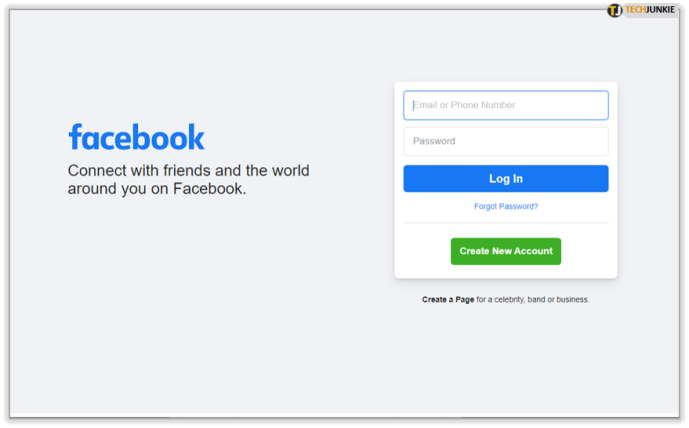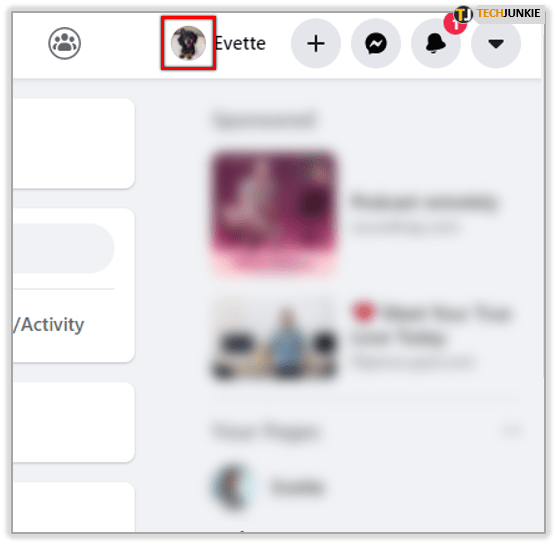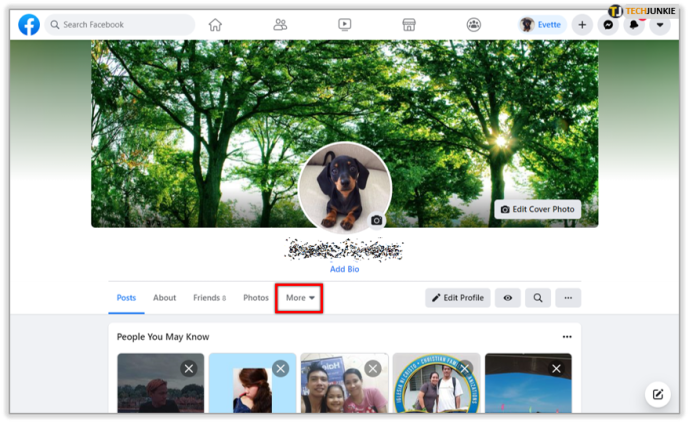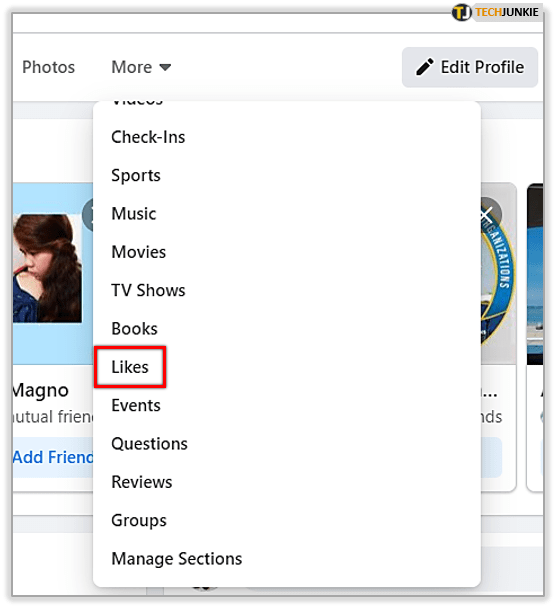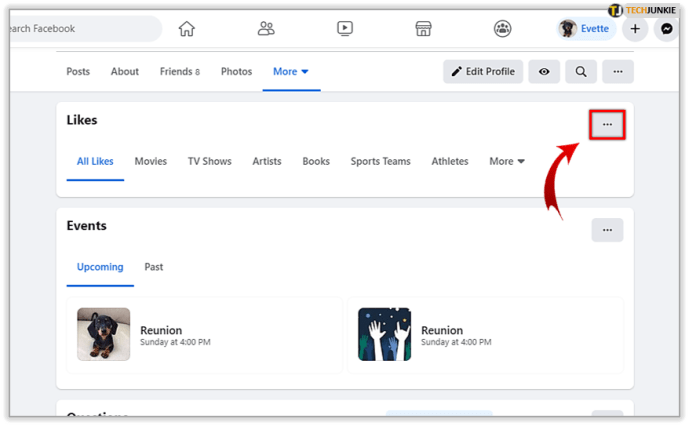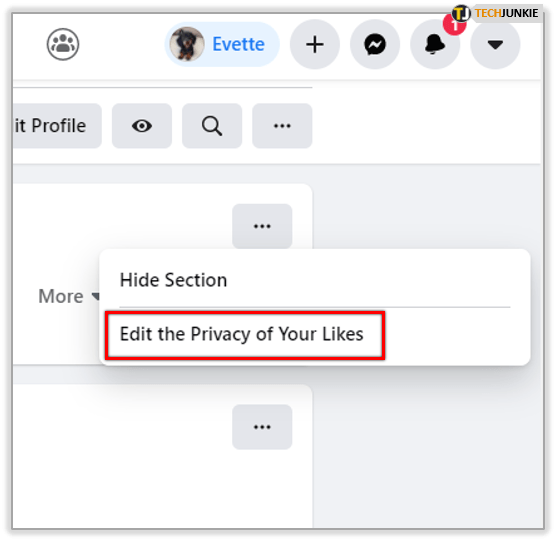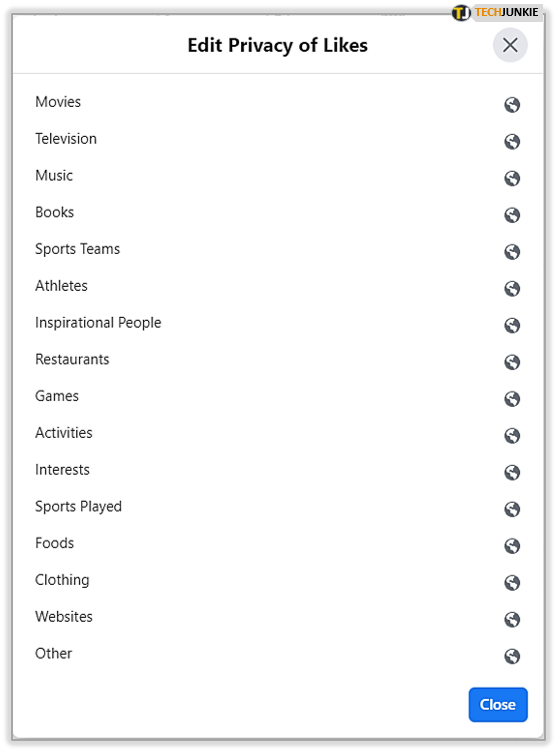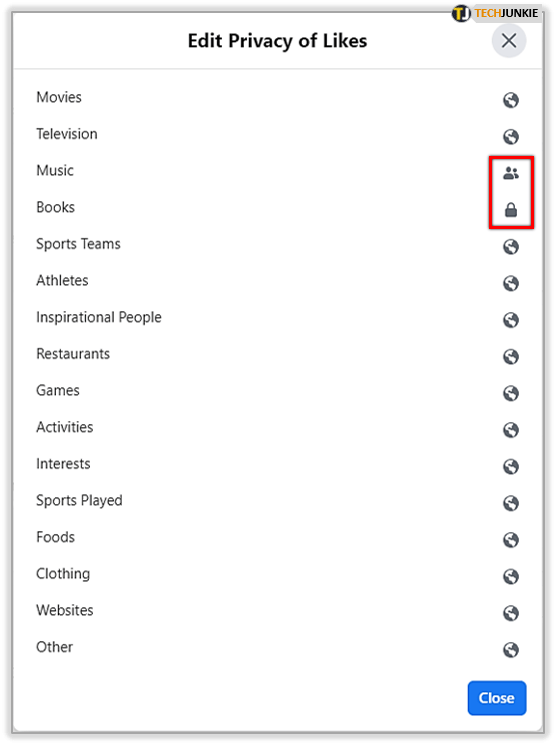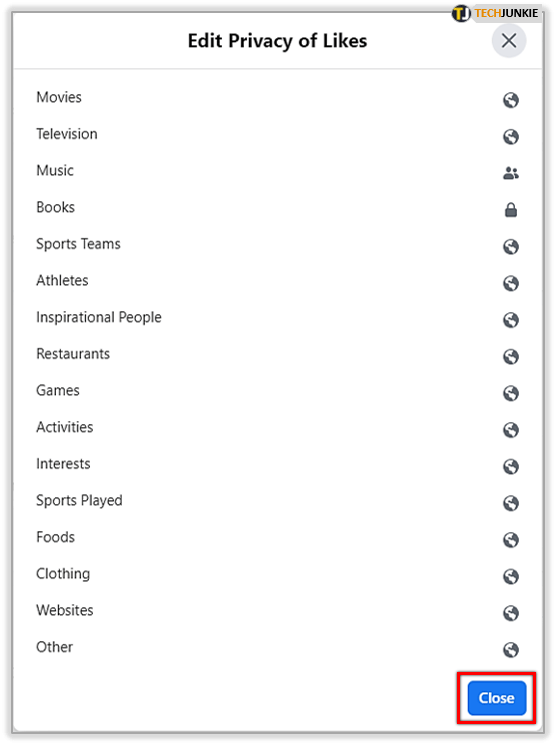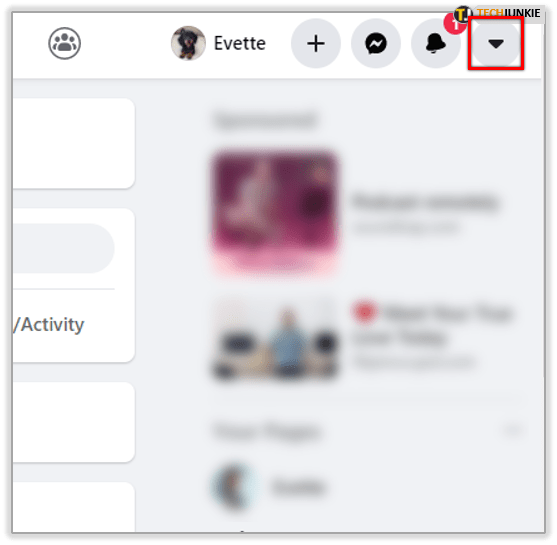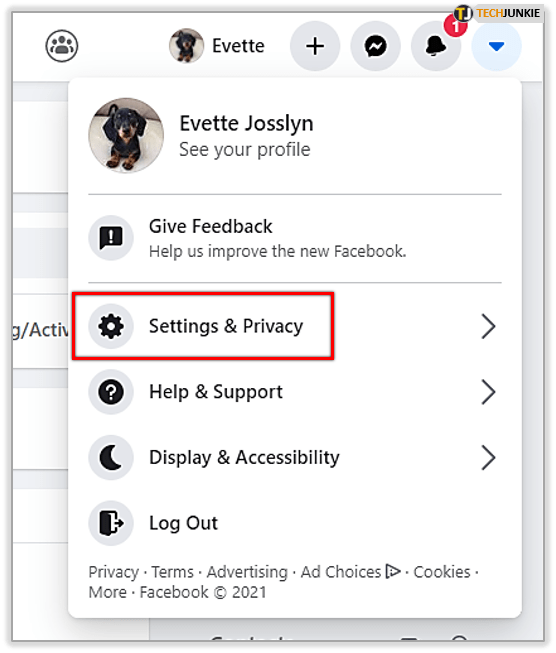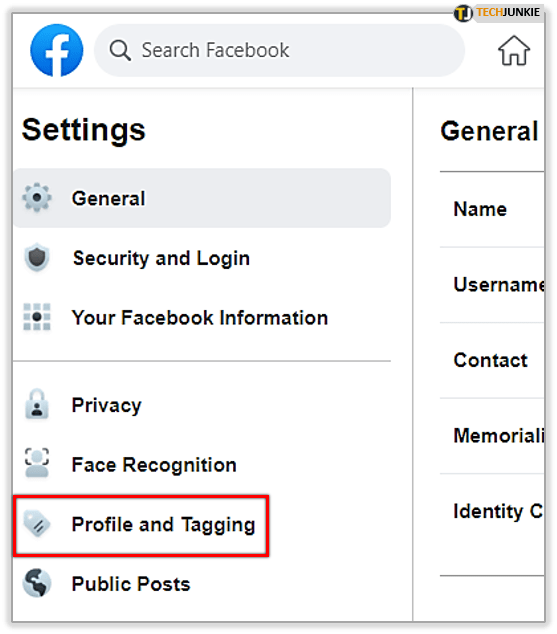Teie leht ja kommentaaride meeldimised on teie ja ainult teie. Miks peab Facebook vajalikuks neid teadmisi maailmaga jagada? Mõnele ülla eesmärgiga lehe sarnasele lahtrile lisamine kipub olema täiesti korras. Võite isegi sellele tähelepanu juhtida. Aga kuidas on asjadega, mis teile isiklikul ja eraviisiliselt meeldivad? Kui teile midagi meeldib, näevad seda kõik, kes seda lehte külastavad, või teie.
Mulle ei meeldi see. Ma eelistaksin pigem hoida teatud asju privaatsena, sealhulgas meeldimisi.
Mõni võib sotsiaalmeedia platvormi täieliku privaatsuse mõiste üle pilkata. Ma mõtlen, et kogu see asi loodi selleks, et oma mõtteid maailmaga jagada. Kuid mõned asjad võivad teile kasuks jääda anonüümseks jäämisega. Üldiselt võib kõik, mida peetakse sotsiaalseks häbimärgistuseks, põhjustada teie leina, kui teie sõbrad, pere või täiesti võõrad inimesed seda märkavad. Tõsi, kui teie pere ja sõbrad ei saa teid teie eest vastu võtta, on see neil. See on aga teise artikli jaoks hoopis teine teema.
Mida ma tahan lahendada, on see, kuidas varjata kõiki oma Facebooki meeldimisi kellegi muu kui teie enda eest.
Kui te ei ole seda tüüpi, kes esitaks suurejoonelise avalduse ja eelistaksite kõik oma meeldimised endale jätta, siis on teil õnne. Siin on mõned näpunäited ja näpunäited, mis aitavad vältida liiga palju oma isiklikke tundeid.
kuidas lisate muusikat instagrami postitusse
Erinevat tüüpi meeldimised Facebookis
Esiteks peate mõistma, et Facebookis on mitut tüüpi meeldimisi. Neid on erinevatesse kategooriatesse, näiteks filmid, televisioon, muusika, raamatud, spordimeeskonnad, sportlased, inspireerivad inimesed, restoranid, mängud, tegevused, huvid, sport, toit, rõivad, veebisaidid ja muu. On selge, et selliseid kohti, nagu sellised võivad ilmuda, on palju.
Teil on võimalus kategooriate tasandil kontrollida, kes näevad teie meeldimisi. See tähendab, et peate kõik kategooria kõik meeldimised peitma või näitama. Individuaalselt meeldinud lehtede peitmiseks pole praegu võimalust. See tähendab, et kui teile meeldib jalgpallileht, näitab see, et teile meeldis mõni spordileht, kuid võite selle omada nii, et üksikule meeldinud meeskond ei ilmuks.
Omamoodi hokey, kuid see on see, mida Facebook on meile andnud, ja seni, kuni pole muud võimalust, oleme sellega kinni.
On ka meeldimisi, mis ilmuvad teie ajaskaalal sõprade või võõraste inimeste käest. Saate neid ka peita, kuid sarnaselt kategooriatele vajate teatud grupile inimestele lähenemist kõik või mitte. See tähendab, et peate kohandama seda, kes näeb teie ajaskaalal, mitte otse meeldimisi.
Kõigepealt puudutan seda, kuidas saaksite oma meeldimisi natuke privaatsemaks muuta.
kuidas blokeerida rakenduste allalaadimine androidile
Meeldimiste varjamine avalikkuse silmist
Isiklike meeldimiste Facebookis erastamise sammud on üsna lihtsad. Oma meeldimiste varjamiseks tehke järgmist.
- Kõigepealt logige Facebooki sisse õigete volitustega.
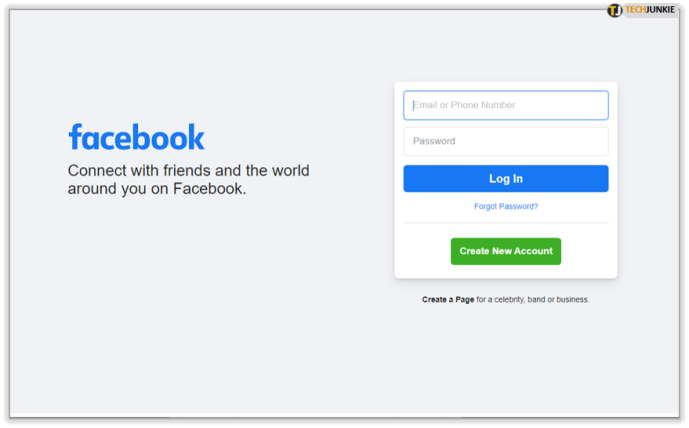
- Seejärel klõpsake oma profiili avataril / pildil, mis asub ribal lehe ülaosas.
- Avatarile / pildile lisatakse teie kuvatav nimi ja see asub gruppide ikoonist paremal.
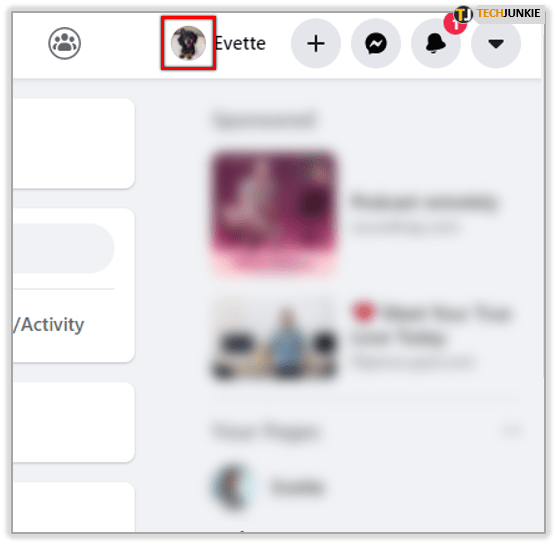
- Avatarile / pildile lisatakse teie kuvatav nimi ja see asub gruppide ikoonist paremal.
- Leidke profiililehelt Veel kaanefoto all oleval ribal rippmenüü.
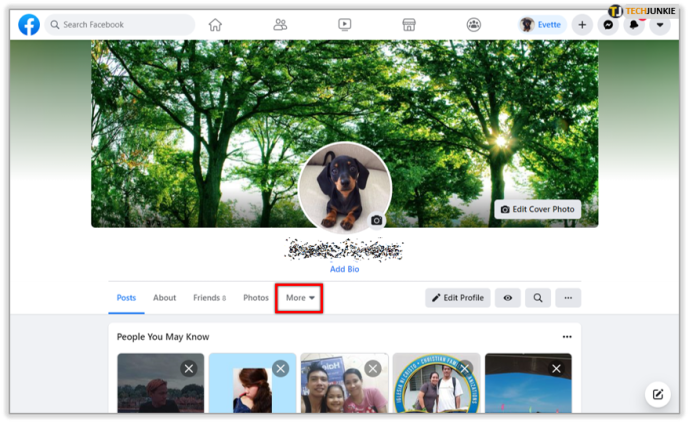
- Klõpsake nuppu Veel rippmenüüst ja klõpsake menüüs nuppu Meeldib .
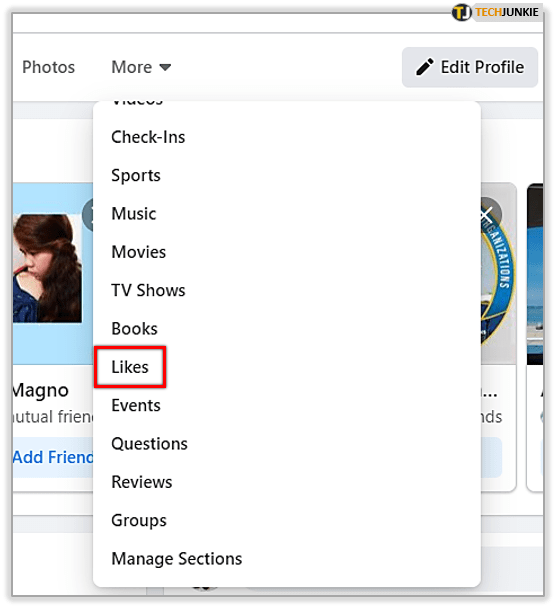
- Kerige alla oma meeldimiste piirkonda ja leidke riba sees paremas servas välja Halda nuppu.
- The Halda nuppu tähistab kolme punkti ikoon.
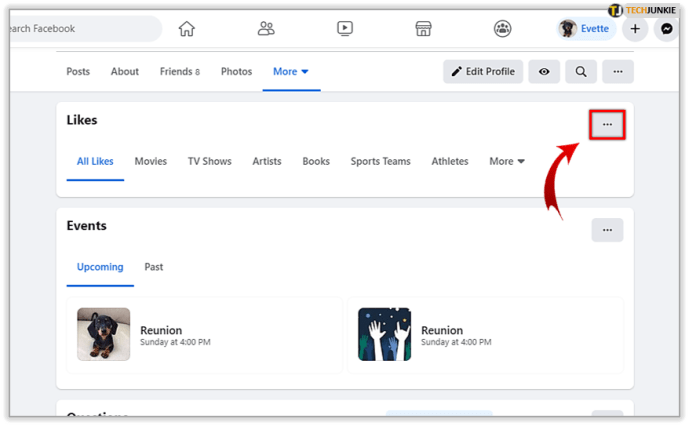
- The Halda nuppu tähistab kolme punkti ikoon.
- Klõpsake nuppu Halda ja valige menüüst Muutke oma meeldimiste privaatsust .
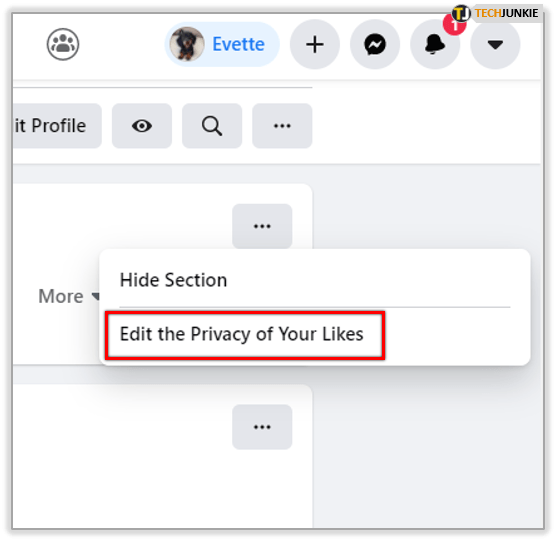
- Avaneb kategooriate loend. Igast kategooriast paremal on rippmenüüga noolega maakera. Iga kategooria puhul, mille soovite muuta privaatseks, klõpsake vastavat rippmenüüd ja valige Ainult mina .
- The Ainult mina ikoon on summutatud lukk. Võite ka lubada, et ainult teie sõbrad näevad teie meeldimisi, valides Sõbrad valik.
- Samuti saate valida konkreetsed inimesed, kellele meeldimisi jagada või mille eest peita Kohandatud valik loendist.
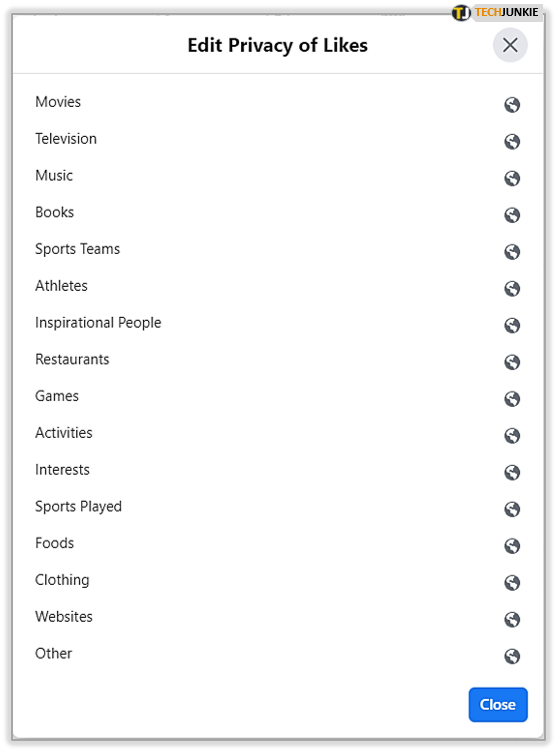
- Kui teie valitud kategooriate jaoks on valitud privaatsuse tase, peaks nüüd igaüks neist olema nähtav. See annab teile teada, et see on õigesti seadistatud.
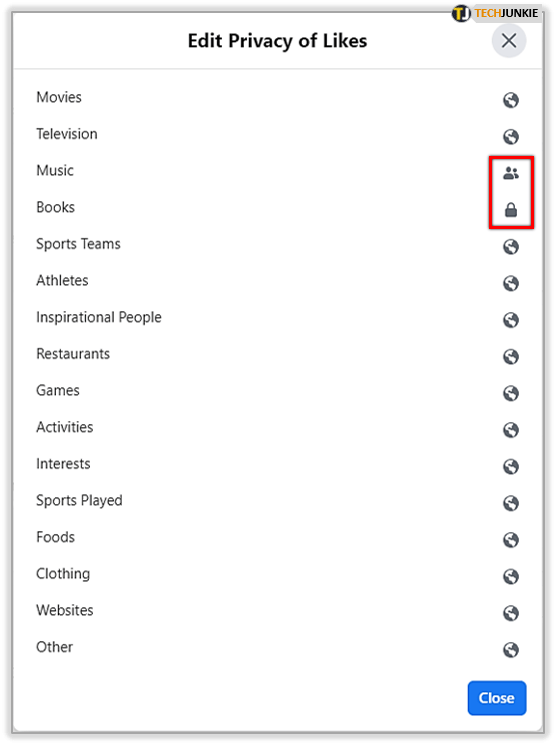
- Kui olete redigeerimise lõpetanud, kes näevad ja ei näe teie meeldimisi, klõpsake nuppu Sulge allosas olev nupp.
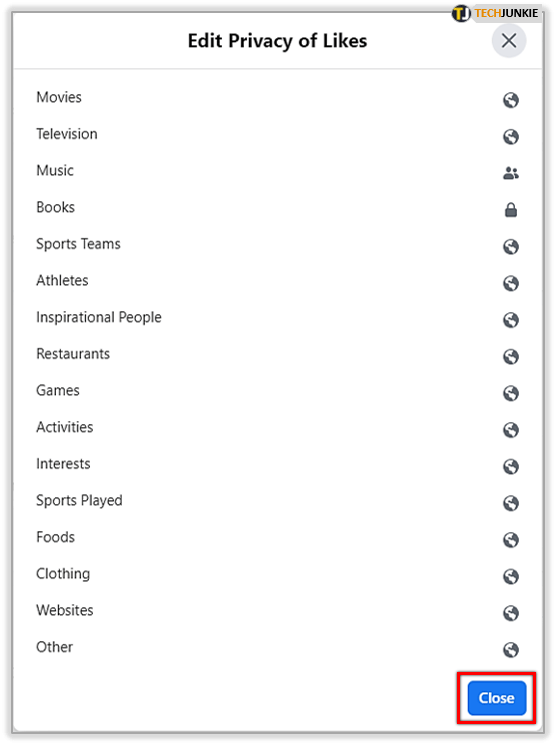
Teie meeldimised nendes kategooriates on nüüd erastatud. Nagu varem mainitud, pole üksikute lehtede meeldimiste peitmine praegu kaartidel. Kuid võimalus valida igale kategooriale erinevad piirangud on siiski korralik viis privaatsuse säilitamiseks.
kuidas lahknevuses tekst maha tõmmata
Ajaskaala peitmine
Teine võimalus oma meeldimisi avalikkuse hulgast eemaldada on takistada tervetel inimgruppidel teie Facebooki ajaskaalal kuvatu nägemist. Selleks tehke järgmist.
- Kui olete juba Facebooki sisse loginud, klõpsake lehe paremas ülanurgas oleval rippnoolel.
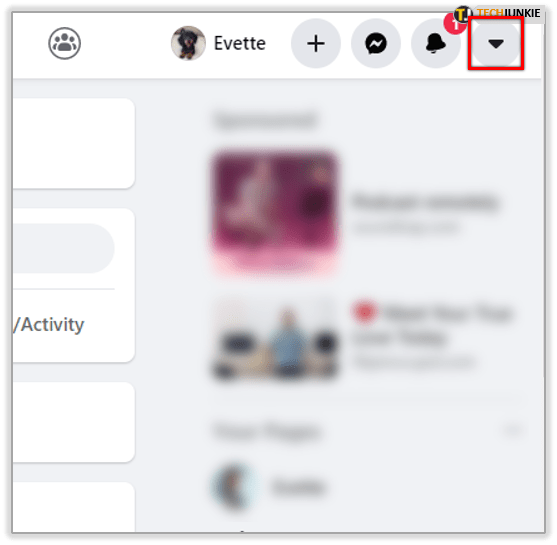
- Valige hüpikmenüüst Seaded & Privaatsus siis klõpsake nuppu Seaded .
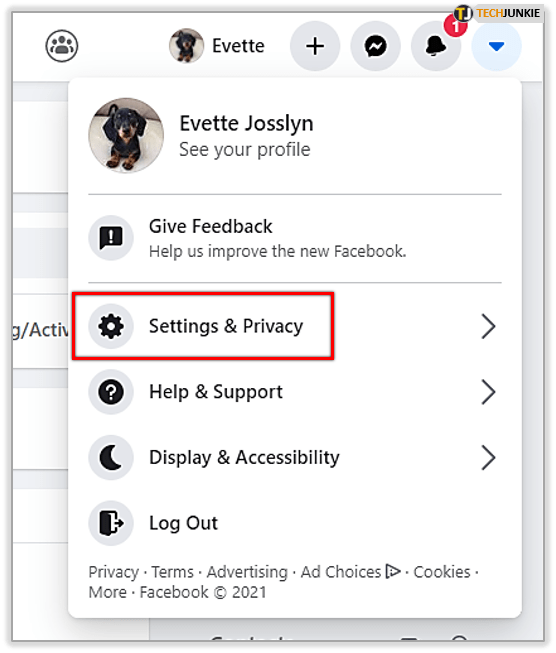
- Valige vasakpoolses menüüs Profiil ja sildistamine .
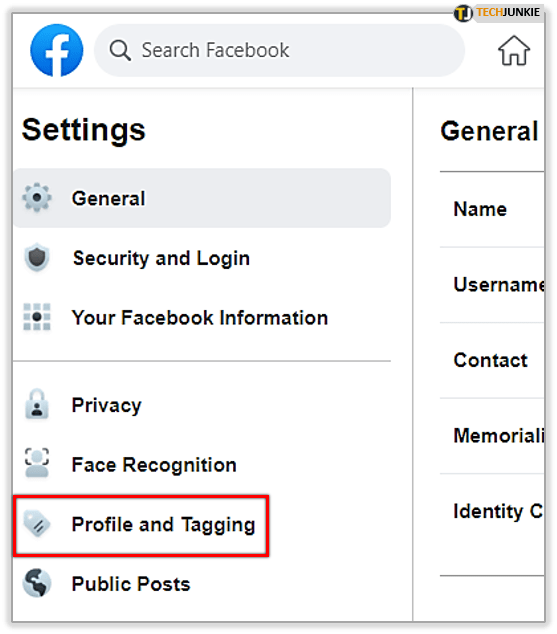
Sellel lehel on teil kolm erinevat valikut, kes pöörlevad selle poole, kes näevad teie ajaskaala, kes saavad teid märgistada ja kui soovite need postitused enne nende avalikustamist üle vaadata. See tähendab, et kõik postitused, mis teile on meeldinud või olete kaasatud, võivad silma alt peituda, kuni olete sõna andnud.

Kui taganete ja valite selle asemel Privaatsus vasakpoolses menüüs saate oma tegevust muuta. See tähendab, et kõik varasemad ja tulevased postitused saab muuta nähtamatuks avalikkusele, kõigile sõpradele või määratud isikutele või kõigile peale teie.

Võib-olla lisab Facebook ühel päeval täpsemad privaatsuskontrollid meeldimiste jaoks, kus saate varjata tõsiasja, et naudite veepalli või olete kassiinimene koera asemel. Kahjuks oleme selle päeva saabumiseni sunnitud kasutama Facebooki meile pakutavaid funktsioone.